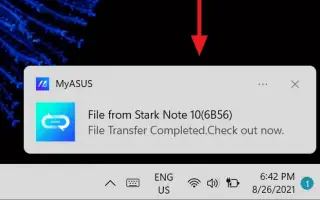이 글은 윈도우11에서 업데이트 알림 표시 옵션을 숨기는 방법에 도움이 될만한 스크린샷이 포함된 설정 가이드입니다.
윈도우11을 한동안 사용해 왔다면 운영 체제에서 업데이트를 설치할 준비가 되었음을 알리는 알림을 보내는 것을 보았을 것입니다. 또한 설치를 완료하기 위해 컴퓨터를 다시 시작하라는 메시지를 보냅니다.
윈도우11은 알림을 잘 보내지만 많은 사용자가 이러한 알림을 짜증스럽게 생각합니다. 윈도우11 업데이트에 관심이 없거나 업데이트 알림을 보내 운영 체제가 사용자를 괴롭히는 것을 원하지 않는다고 가정합니다. 이 경우 업데이트 알림에 대한 표시 옵션을 숨기는 것이 가장 좋습니다.
윈도우11에서 성가신 업데이트 알림을 숨기기 위해 그룹 정책 편집기 또는 레지스트리 편집기를 약간 변경하면 도움이 될 것입니다.
아래에 윈도우11에서 업데이트 알림 표시 옵션을 숨기는 방법을 소개하고 있습니다. 계속 스크롤하여 확인해보세요.
윈도우11에서 업데이트 알림 표시 옵션을 숨기는 2가지 방법
이 문서에서는 윈도우11에서 업데이트 알림에 대한 디스플레이 업데이트를 표시하거나 숨기는 가장 좋은 두 가지 방법을 공유합니다.
1. 레지스트리 편집기를 통해 업데이트 알림 끄기
이 방법에서는 윈도우11 레지스트리 편집기를 사용하여 업데이트 알림에 대한 표시 옵션을 표시하거나 숨깁니다. 다음은 따라야 할 몇 가지 간단한 단계입니다.
- 먼저 윈도우11 검색을 클릭하고 레지스트리 편집기를 입력합니다. 그런 다음 목록에서 레지스트리 편집기 앱을 엽니다 .
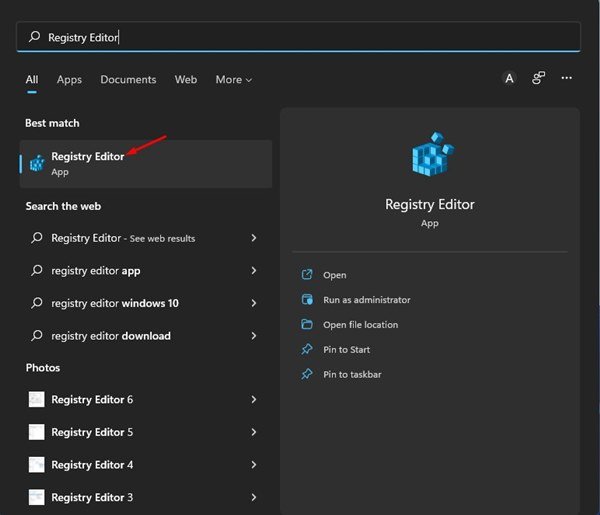
- 레지스트리 편집기에서 다음 경로로 이동합니다.
HKEY_LOCAL_MACHINE\SOFTWARE\Policies\Microsoft\Windows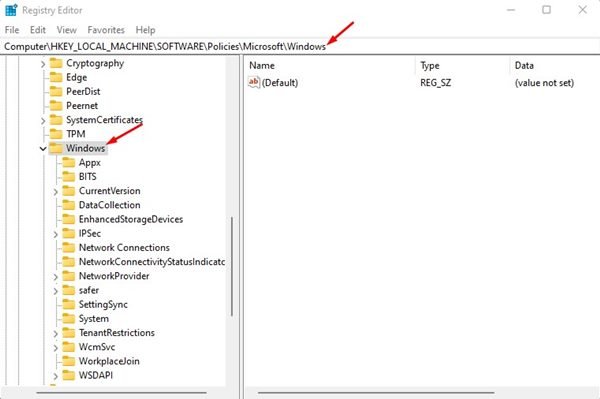
- 이제 Windows 폴더를 마우스 오른쪽 버튼으로 클릭하고 새로 만들기 > 키 를 선택합니다 .
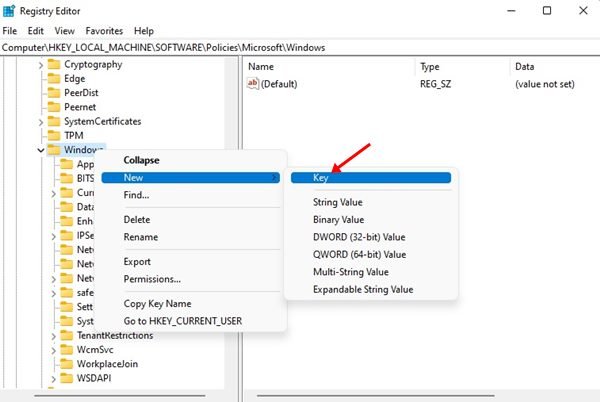
- 새 키의 이름을 WindowsUpdate 로 지정합니다.
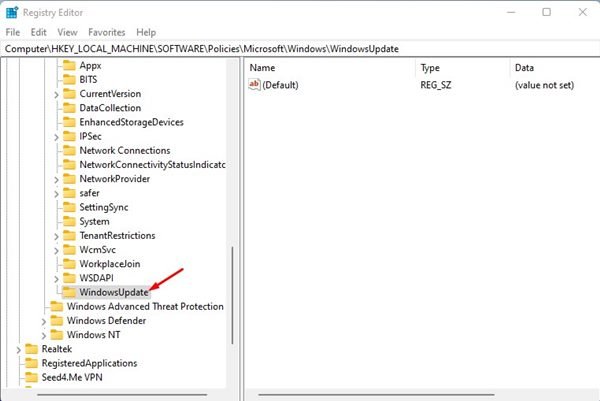
- 이제 WindowsUpdate 폴더를 마우스 오른쪽 버튼으로 클릭하고 새로 만들기 > DWORD(32비트) 값 을 선택 합니다.
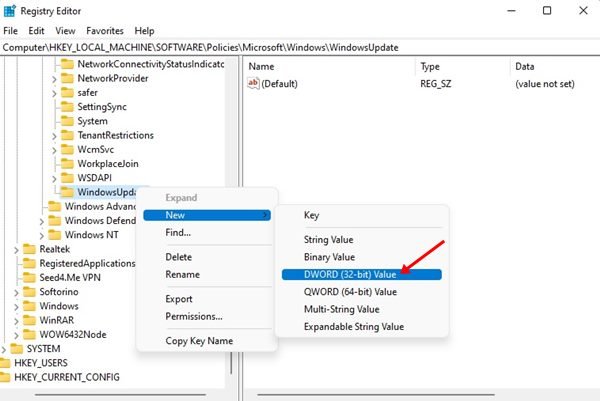
- 다음으로 새로 생성된 키의 이름을 UpdateNotificationLevel 로 지정 합니다.
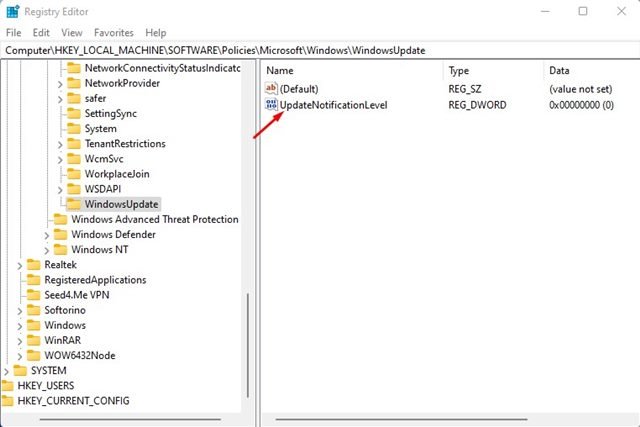
- 왼쪽 창에서 WindowsUpdate 폴더를 마우스 오른쪽 버튼으로 클릭하고 새로 만들기 > DWORD(32비트) 값 을 선택 합니다.
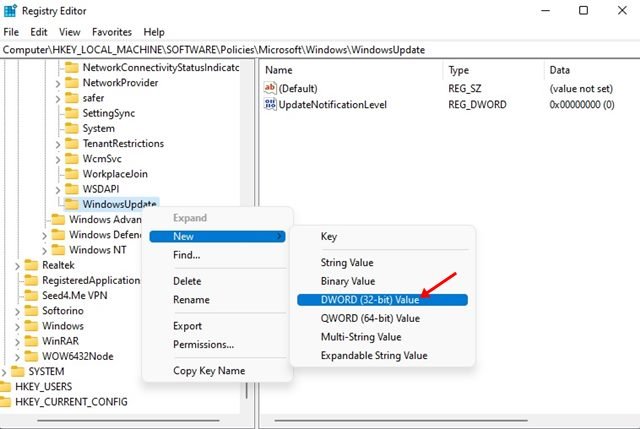
- 새로 생성된 키의 이름을 SetUpdateNotificationLevel 로 지정 합니다.
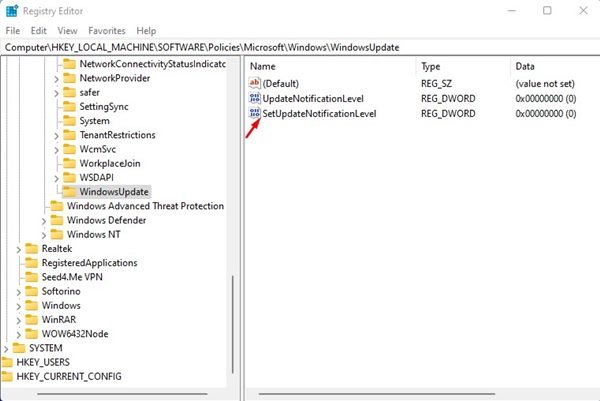
- 이제 SetUpdateNotificationLevel 키를 두 번 클릭 하고 값 데이터 필드 에 2 를 입력합니다. 완료되면 확인 버튼을 클릭 합니다 .
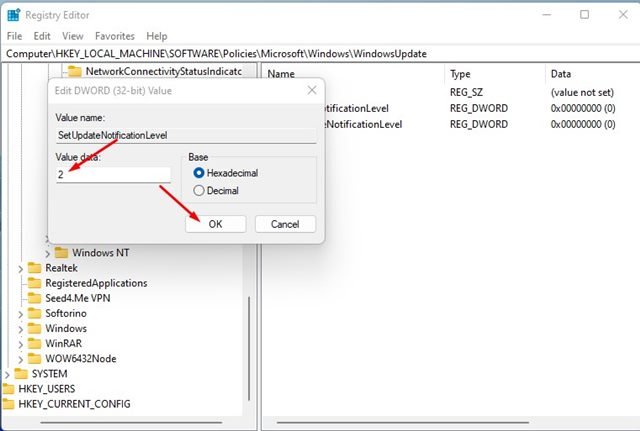
- 알림을 다시 활성화하려면 UpdateNotificationLevel 을 두 번 클릭하고 값 데이터 필드 에 0 을 입력 합니다.
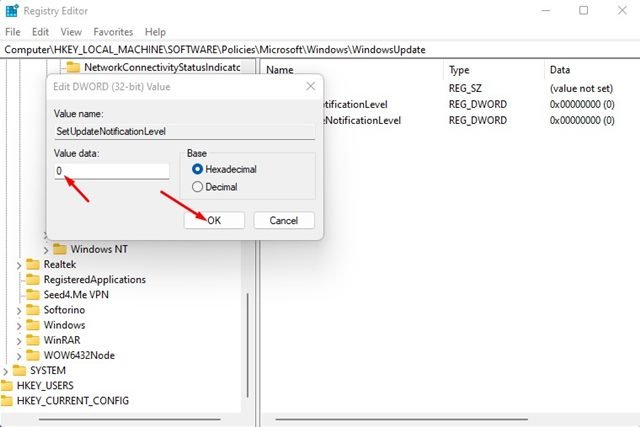
설정이 끝났습니다. 이것이 윈도우11에서 업데이트 알림을 활성화 또는 비활성화하는 방법입니다.
2. 그룹 정책 편집기를 통해 업데이트 알림 표시 또는 숨기기
이 방법에서는 그룹 정책 편집기를 사용하여 윈도우11에서 업데이트 알림을 표시하거나 숨깁니다. 다음은 따라야 할 몇 가지 간단한 단계입니다.
- 먼저 윈도우11 검색을 클릭하고 그룹 정책 을 입력 합니다. 그런 다음 목록에서 그룹 정책 편집기를 엽니다.
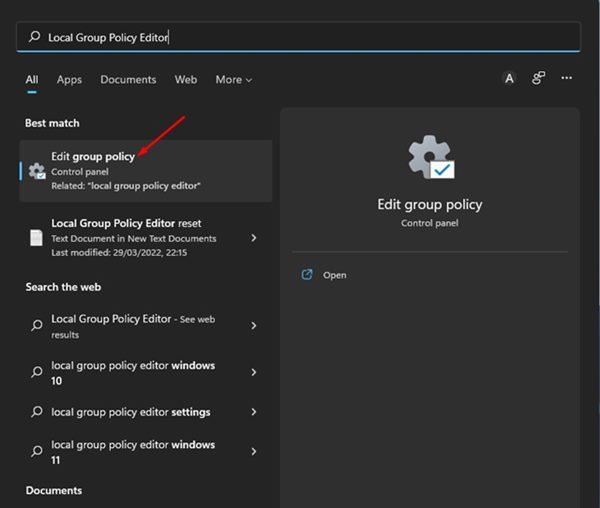
- 그룹 정책 편집기에서 다음 경로로 이동합니다.
컴퓨터 구성 > 관리 템플릿 > Windows 구성 요소 > Windows 업데이트 > 최종 사용자 환경 관리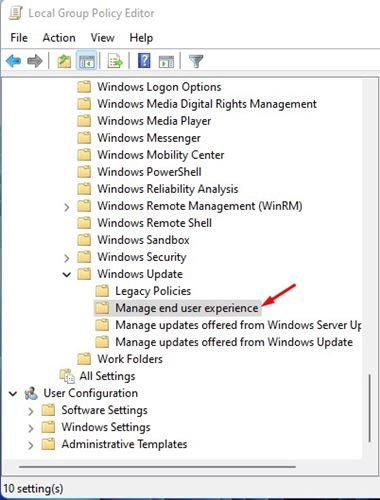
- 왼쪽 창에서 업데이트 알림 표시 옵션을 두 번 클릭합니다.
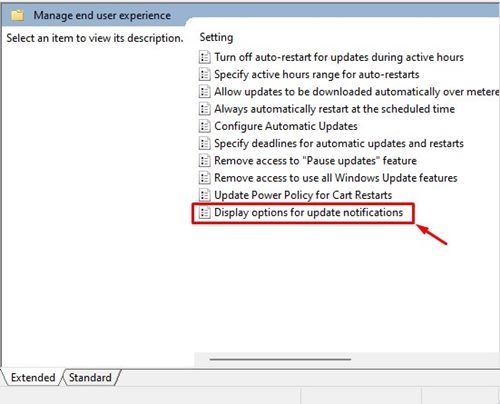
- 창이 열리면 ‘업데이트 알림 표시 옵션 지정’ 드롭다운 메뉴를 클릭 하고 세 번째 옵션 인 다시 시작 경고를 포함한 모든 알림 비활성화 를 선택합니다 .
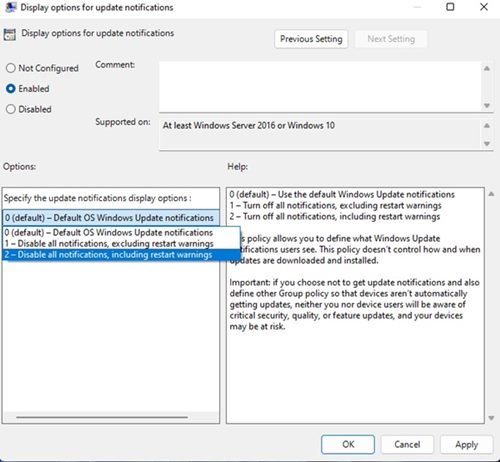
- 완료되면 사용을 선택하고 적용 버튼을 클릭합니다.
- 알림을 활성화하려면 4단계에서 업데이트 알림 표시 옵션 지정에 대한 드롭다운 메뉴에서 첫 번째 옵션(기본값) 을 선택해야 합니다.
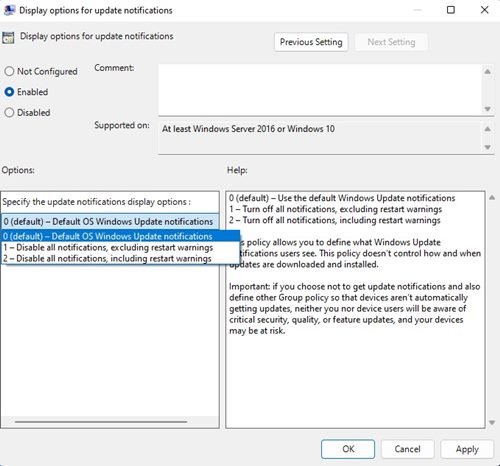
설정이 끝났습니다. 이렇게 하면 윈도우11 운영 체제에서 모든 업데이트 알림이 비활성화됩니다. 윈도우11에서 업데이트 알림을 보내지 않도록 하려면 다음 두 가지 방법에 따라 완전히 제거할 수 있습니다.
이상으로 윈도우11에서 업데이트 알림 표시 옵션을 숨기는 방법을 살펴봤습니다. 이 정보가 필요한 내용을 찾는데 도움이 되었기를 바랍니다.